win10更改桌面背景设置方法 win10系统如何更改桌面背景
更新时间:2023-06-04 15:52:00作者:runxin
通常在给电脑安装win10系统之后,许多用户对于系统默认的个性化设置也会进行调整,其中就包括win10系统的经典桌面壁纸,可是有些用户刚接触这款系统没多久,因此也不懂得桌面背景的更换,那么win10系统如何更改桌面背景呢?以下就是有关win10更改桌面背景设置方法。
具体方法:
1、打开桌面左下角,点击视窗图案这一图标。
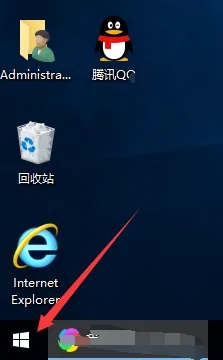
2、打开后点击齿轮图案的这一设置图标。
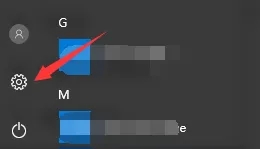
3、在设置界面中,点击“个性化”这一项。
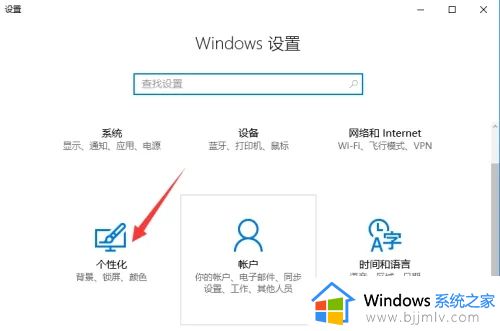
4、进入“主题”选项后,打开“主题设置”,点击进入“桌面背景”。
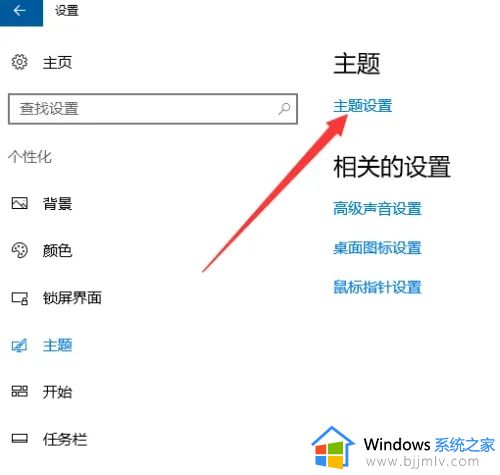
5、进入后就可以选择图片作为电脑桌面背景了。
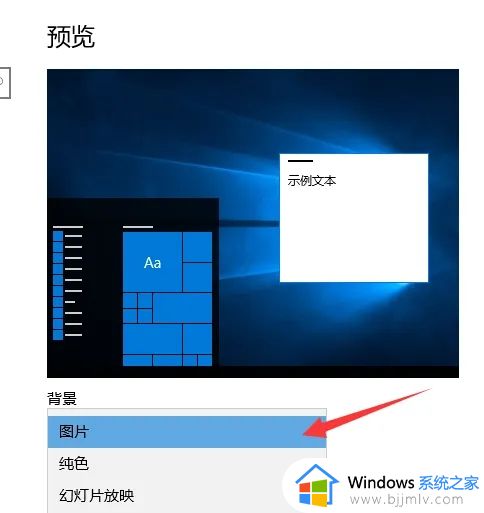
以上就是小编给大家带来的win10更改桌面背景设置方法了,如果有不了解的用户就可以按照小编的方法来进行操作了,相信是可以帮助到一些新用户的。
win10更改桌面背景设置方法 win10系统如何更改桌面背景相关教程
- win10怎么更改桌面背景图片 win10如何更改桌面背景图片设置
- win10怎么改桌面背景图 win10系统如何改桌面背景
- win10改桌面背景的方法 win10修改桌面背景如何操作
- win10在何处设置桌面背景?win10系统怎样设置桌面背景
- win10桌面背景图片怎么设置 win10如何更换桌面背景图片
- win10桌面黑色背景怎么改回来 win10桌面背景变黑如何恢复
- win10无法更改桌面背景图片怎么办 win10桌面背景无法更换解决方法
- win10系统如何设置桌面背景壁纸 win10系统如何设置桌面背景图片
- win10桌面背景无法显示怎么办 win10桌面背景没了解决方法
- windows10设置桌面背景的方法 windows10怎么设置桌面背景
- win10如何看是否激活成功?怎么看win10是否激活状态
- win10怎么调语言设置 win10语言设置教程
- win10如何开启数据执行保护模式 win10怎么打开数据执行保护功能
- windows10怎么改文件属性 win10如何修改文件属性
- win10网络适配器驱动未检测到怎么办 win10未检测网络适配器的驱动程序处理方法
- win10的快速启动关闭设置方法 win10系统的快速启动怎么关闭
热门推荐
win10系统教程推荐
- 1 windows10怎么改名字 如何更改Windows10用户名
- 2 win10如何扩大c盘容量 win10怎么扩大c盘空间
- 3 windows10怎么改壁纸 更改win10桌面背景的步骤
- 4 win10显示扬声器未接入设备怎么办 win10电脑显示扬声器未接入处理方法
- 5 win10新建文件夹不见了怎么办 win10系统新建文件夹没有处理方法
- 6 windows10怎么不让电脑锁屏 win10系统如何彻底关掉自动锁屏
- 7 win10无线投屏搜索不到电视怎么办 win10无线投屏搜索不到电视如何处理
- 8 win10怎么备份磁盘的所有东西?win10如何备份磁盘文件数据
- 9 win10怎么把麦克风声音调大 win10如何把麦克风音量调大
- 10 win10看硬盘信息怎么查询 win10在哪里看硬盘信息
win10系统推荐